如何修復 Windows 更新錯誤 0x800f0905(已解決!)

在本指南中,我們將討論更新錯誤代碼 0x800f0905、出現該問題的原因以及在 Windows 10 上修復該問題的可能方法。如果您在早期版本的 Windows 或 Windows 11 上遇到此問題,解決方案仍然是與概述的步驟略有不同。
Windows 更新錯誤 0x800f0905 解決方案
此類錯誤代碼主要出現在 Windows 11/10 上下載或安裝掛起的更新時。為了解決這個問題,您可以依次應用以下解決方法,看看是否有幫助 –
1]運行Windows更新疑難解答
- 首先,導航至以下內容 –
設置 (Win + I) > 更新和安全 > 疑難解答
- 移至右側窗格並單擊其他疑難解答。
- 單擊展開“Windows 更新”並單擊“運行疑難解答程序”。
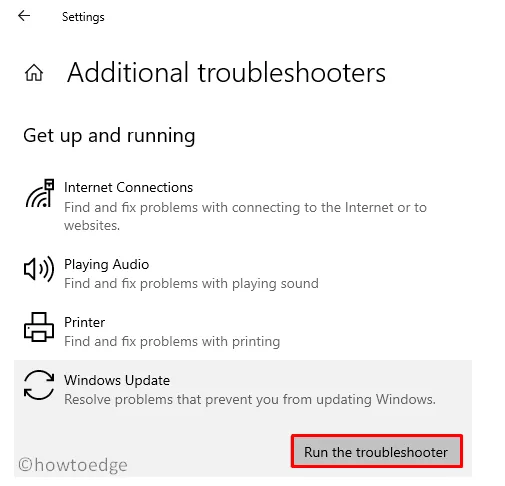
- 現在,請按照要求修復根本原因。
大多數時候,單獨執行此操作即可修復設備上的錯誤代碼 0x80248014。如果故障排除程序找不到確切的原因,您將收到一組可進行操作的說明。
關注他們,看看他們是否有助於解決您正在處理的問題。
- 接下來重新啟動您的電腦,並檢查您現在是否可以更新 Windows。
2]重置更新組件
這兩個文件夾基本上是 CACHE 文件夾,其中包含有關更新的所有過去信息,無論是安全更新、非安全更新還是可選更新。
如果您發現此任務太繁忙,請啟動具有管理權限的命令提示符,然後運行這些代碼。確保一一執行以下命令,然後分別按Enter鍵。
net stop 位
net stop wuauserv
net stop appidsvc
net stop cryptsvc
Del “%ALLUSERSPROFILE%\Application Data\Microsoft\Network\Downloader\*.*”
rmdir %systemroot%\SoftwareDistribution /S /Q
rmdir %systemroot%\system32\catroot2 / S /Q
regsvr32.exe /s atl.dll
regsvr32.exe /s urlmon.dll
regsvr32.exe /s mshtml.dll
netsh Winsock 重置
netsh Winsock 重置代理網絡啟動
位
net start wuauserv
net start appidsvc
net start cryptsvc
- 成功運行上述代碼後,請重新啟動計算機以使更改生效。
3]使用系統還原點
如果您在過去某個時間生成了系統還原點,那麼今天是使用該備份的正確日期。這不僅有助於恢復您的電腦,而且還可以讓您清楚地了解您的創作有多重要。

將電腦恢復到較早的時間點時,請確保掃描恢復點以查找受影響的程序。執行此操作將檢查您的備份是否可以安全切換或已被某些惡意代碼或惡意軟件損壞。
以下是如何在 Windows 10 或更早版本上使用還原點。
4]手動安裝獨立包
如果即使在重置更新組件後錯誤 0x800f0905 仍然存在,您應該手動下載並安裝待處理的更新。為此,您需要首先訪問Windows 更新歷史記錄並選擇您的設備上運行的 Windows 版本。
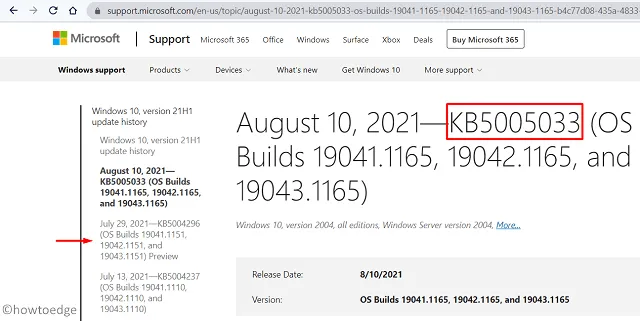
- 記下第一個鏈接上的累積更新數量。
- 接下來訪問更新目錄,然後在搜索欄上鍵入知識庫編號。
- 按Enter 鍵可查看可用更新的列表。
- 選擇與您的系統架構相匹配的更新,然後單擊“下載”按鈕。
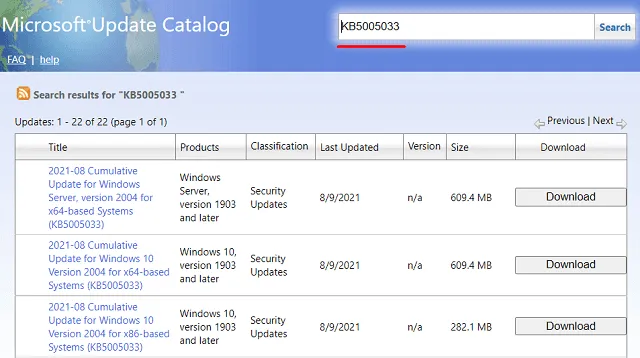
- 接下來將出現一個窗口,單擊頂部的鏈接。
- 下載完成後,打開包含安裝文件的文件夾,然後雙擊它。
- 安裝將很快開始。
讓我們知道哪種解決方案適合您的情況。



發佈留言